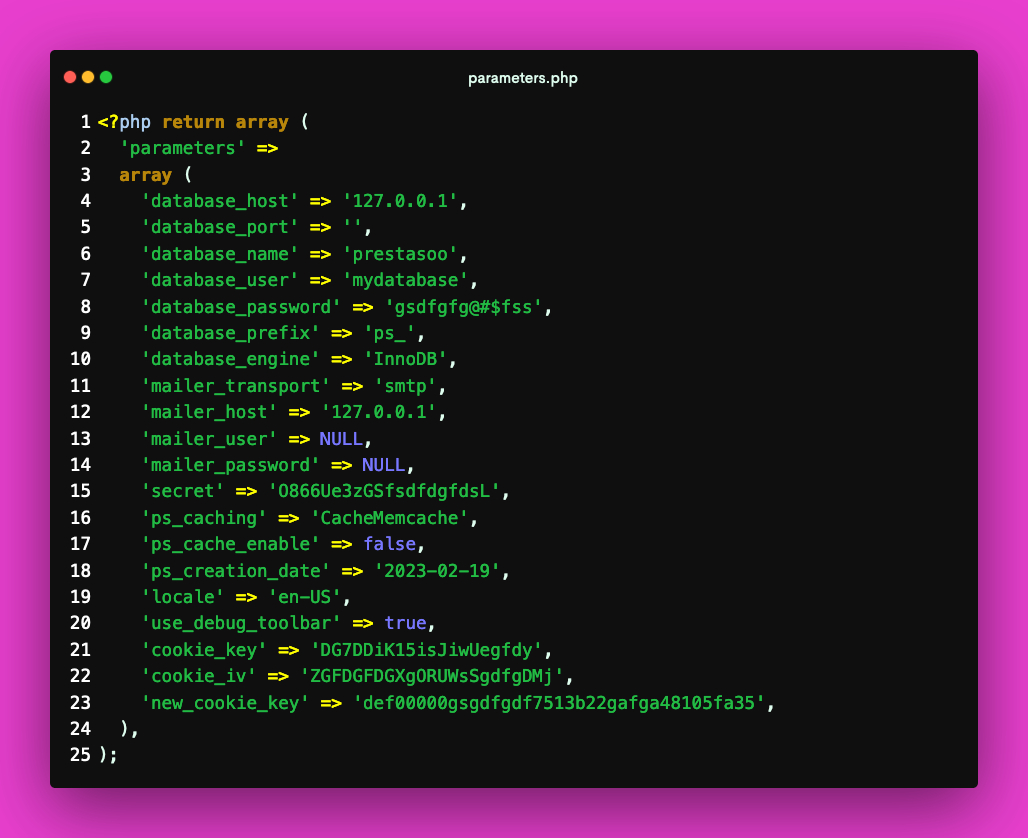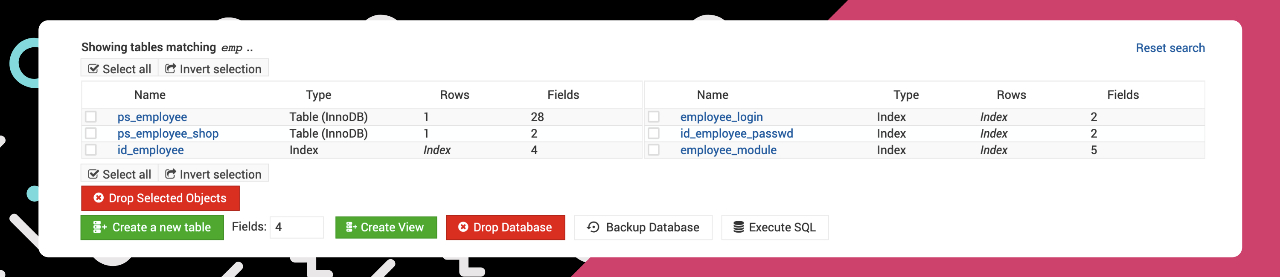Administrator PrestaShop: Odzyskaj dostęp
Ten samouczek PrestaShop sugeruje sposoby odzyskania dostępu do panelu administracyjnego PrestaShop.
Jeśli zapomnisz hasła administratora, możesz zresetować hasło pocztą e-mail. Jest to najprostszy sposób na zmianę hasła administratora.
Jeśli ta opcja nie jest dostępna, możesz zresetować hasło w bazie danych ręcznie za pomocą Panelu sterowania, aby uzyskać dostęp do panelu administracyjnego. Na przykład metoda poczty e-mail zintegrowana ze stroną Prestashop nie działa poprawnie.
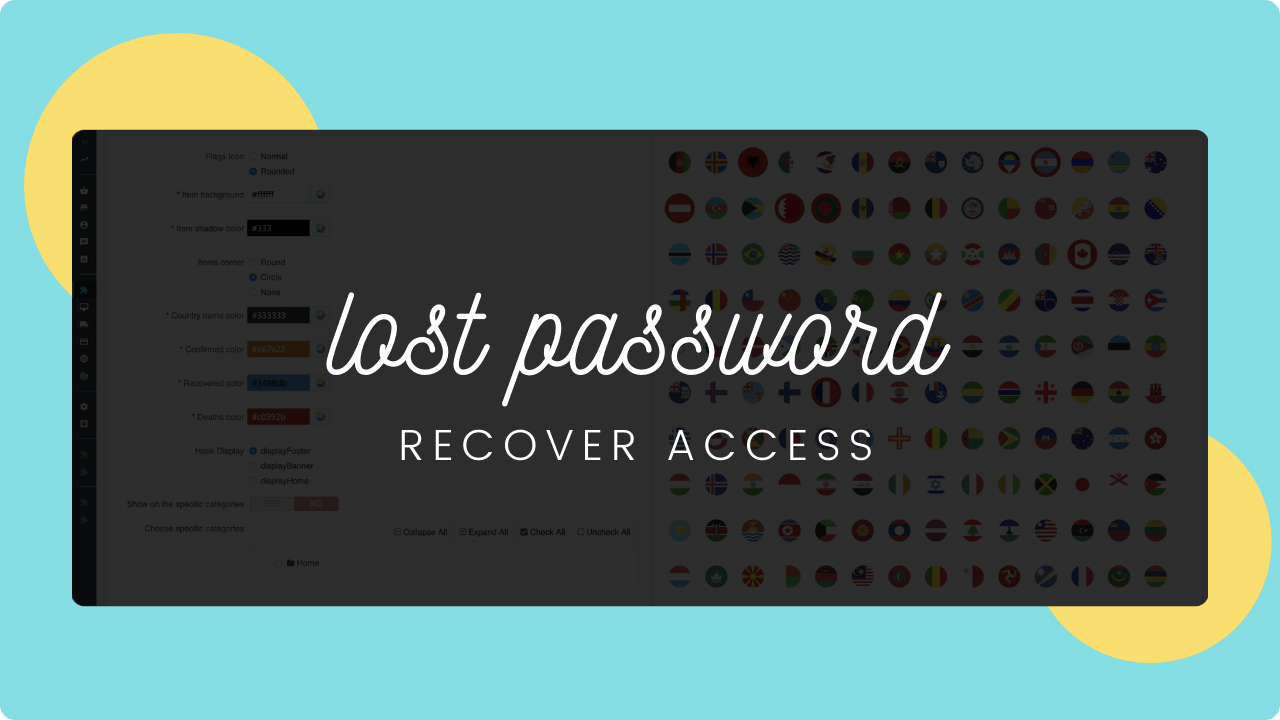
2 proste sposoby:
Odzyskaj dostęp do administratora Prestashop w bazie danych
W ten sposób zwykle używam go w moim sklepie demonstracyjnym. Tutaj ręcznie resetujemy hasło administratora w bazie danych. Postępuj zgodnie z tym samouczkiem krok po kroku:
- Krok I: Otwórz i edytuj plik swojej witryny / config / settings.inc.php (Prestashop 1.5, 1.6) lub twoja-strona / aplikacja / config / parameters.php (Prestashop 1.7) za pomocą narzędzia do zarządzania plikami z cPanel lub FTP.
- Krok II: Znajdź COOKIE_KEY (cookie_key : Prestashop 1.7, PrestaShop 8), a następnie skopiuj następującą długą wartość alfanumeryczną.

- Krok III: Zapamiętaj wartość zmiennej _DB_NAME_ (lub database_name : Prestashop 1.7, 8). Jest to nazwa bazy danych PrestaShop.
- Krok IV: Uzyskaj dostęp do menedżera bazy danych (na przykład phpMyadmin), kliknij nazwę bazy danych PrestaShop otrzymanej w kroku III.

- Krok V: Uzyskaj dostęp do tabeli ps_employee .
- Krok VI: Edytuj wiersz logowania administratora, który chcesz zresetować.
- Krok VII: Znajdź wiersz haseł . Wpisz w polu Wartość swoje nowe hasło administratora po wartości alfanumerycznej uzyskanej w kroku II. Pamiętaj, że między tymi dwiema wartościami nie powinno być spacji.
Na przykład 3453kfhdjkfsjkfsdmynewpassword.
- Krok VIII: Wybierz MD5 w polu listy Funkcja dla wierszy haseł. Zapisz bazę danych.
Resetowanie hasła administratora przez e-mail
Oto najprostsze rozwiązanie:
- Krok I: Kliknij Utracone hasło na ekranie logowania aplikacji Prestashop Admin.
- Krok II: Wypełnij w polu Adres e-mail adres e-mail administratora. Następnie nowe hasło administratora PrestaShop zostanie wysłane na adres e-mail administratora.
Jak uzyskać adres URL administratora w PrestaShop?
Dostęp do adresu URL panelu administracyjnego można uzyskać, wpisując adres witryny oraz nazwę folderu administratora. Załóżmy, że zmieniłeś nazwę administratora folderu na "mybackend" po usunięciu katalogu instalacyjnego w ostatnim kroku przetwarzania instalacji, więc powinieneś odwiedzić my-website / mybackend, aby zobaczyć stronę logowania pulpitu administracyjnego. Dowiedz się więcej o PrestaShop Admin Login URL.
Ale czasami to nie działa. I wiecie co? Zazwyczaj używamy konta SMTP do wysyłania wiadomości e-mail w sklepie PrestaShop. Czasami zapominaliśmy ustawić te wartości w Panelu administracyjnym i używać tylko funkcji mail() PHP. W niektórych przypadkach funkcja ta została wyłączona przez dostawcę usług hostingowych PrestaShop. Dowiedz się , jak skonfigurować parametry SMTP PrestaShop do wysyłania wiadomości e-mail PrestaShop bez użycia żadnego modułu.
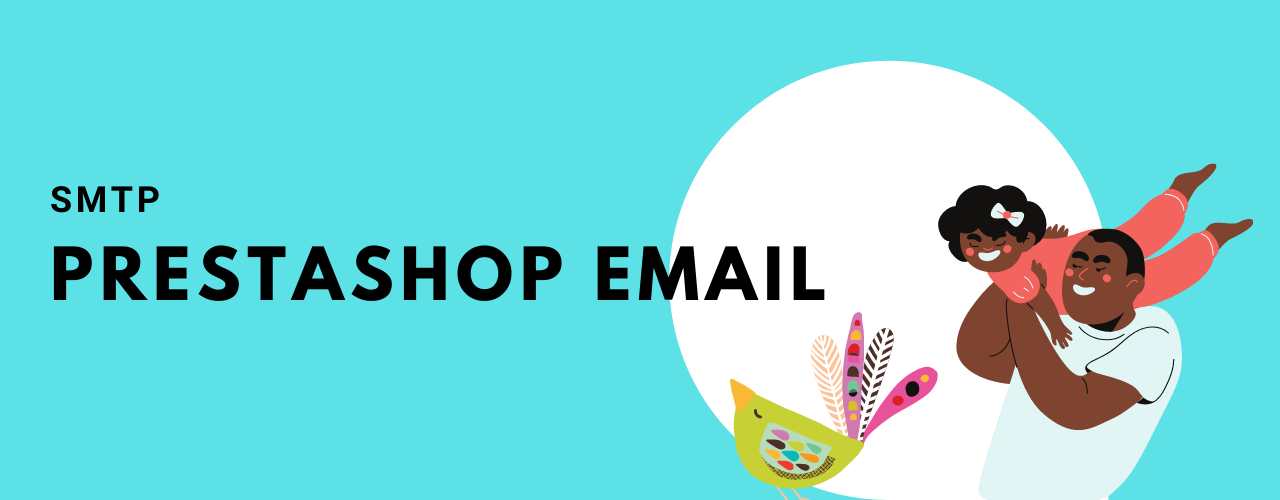
Zaktualizowano listopad 2022 r.
Ten samouczek działa również z PrestaShop 8.
Teraz możesz użyć nowego hasła jako danych logowania, aby uzyskać dostęp do pulpitu administracyjnego Back Office w celu zainstalowania nowego motywu PrestaShop lub dostosowania dodatków PrestaShop.
Uwaga: Niedawno odkryliśmy nowy problem z dostępem do pulpitu administracyjnego, a oto rozwiązanie dla logowania PrestaShop : Pomyślne logowanie, PrestaShop Automatycznie się wyloguj.
 Countdown x Bar
Countdown x Bar Xleft
Xleft Jump to Checkout
Jump to Checkout GDPR
GDPR